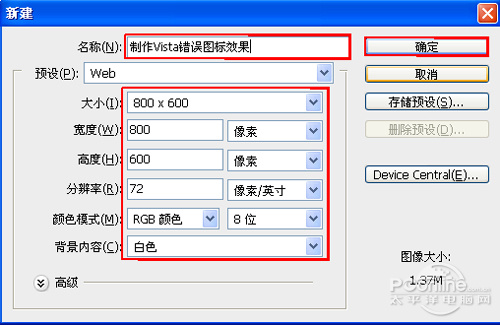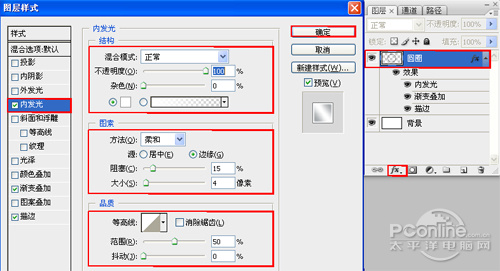жӣҙж–°ж—¶й—ҙпј� 2012-08-01
еҪ•е…Ҙпј� й»„еҸ¶йЈһжү¬ пј�
з®Җд»Ӣпјҡжң¬PSж•ҷзЁӢз®ҖеҚ•д»Ӣз»Қз”ЁPhotoshopеҲ¶дҪңз®ҖжҙҒиҙЁж„ҹзҡ„VistaйЈҺж јй”ҷиҜҜеӣҫж Үж•ҲжһңгҖӮжң¬ж•ҷзЁӢеұһдәҺеҲқзә§ж•ҷзЁӢпјҢз®ҖеҚ•жҳ“еӯҰпјҢж„ҹе…ҙи¶Јзҡ„еҗҢеӯҰиө¶еҝ«жқҘеӯҰд№ еҗ§пј�
жңҖз»Ҳж•Ҳжһңеӣҫпј�

еӣ�
гҖҖгҖҖ1гҖҒйҖүжӢ©вҖңж–Үд»�/ж–°е»әвҖ�иҸңеҚ•пјҢжү“ејҖвҖңж–°е»әвҖқжҲ–иҖ…Ctrl+NеҜ№иҜқжЎҶеҗҚз§°дёәпјҡеҲ¶дҪңVistaй”ҷиҜҜеӣҫж Үж•ҲжһңпјҢе®ҪеәҰпјҡдё�800еғҸзҙ пј� й«ҳеәҰпјҡдёә600еғҸзҙ пј�
вҖңеҲҶиҫЁзҺҮвҖқдёә72 , вҖңжЁЎејҸвҖқдёәRGBйўңиүІзҡ„ж–ҮжЎЈпјҢеҰӮеӣҫ1жүҖзӨәгҖ�
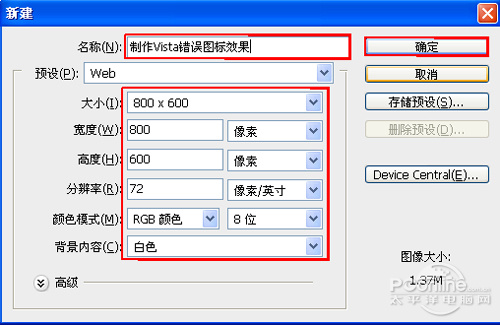
еӣ�
гҖҖгҖҖ2гҖҒеңЁеӣҫеұӮж ·жқҝдёӯж–°е»әдёҖдё�еӣҫеұӮпјҢеңЁе·Ҙе…·ж ҸдёӯпјҢйҖүжӢ©жӨӯеңҶйҖүжЎҶе·Ҙе…·пјҢеңЁе·ҘдҪңеҢәжӢ–еҮәдёҖдёӘжӨӯең�еҪўзҠ¶пјҢ并填充дёәзҒ°иүІпјҢеҰӮеӣҫ2жүҖзӨәгҖ�
ж•ҲжһңеӣҫеҰӮеӣ�3жүҖзӨәгҖ�

еӣ�

еӣ�
гҖҖгҖҖ3гҖҒеҸҢеҚ•еҮ»ең�еӣҫеұӮиҝӣе…ҘеҲ�еӣҫеұӮж ·ејҸпјҢеҲҶеҲ«еӢҫйҖүеҶ…еҸ‘е…үгҖҒжёҗеҸҳеҸ еҠ гҖҒжҸҸиҫ№йҖүйЎ№гҖӮеӢҫйҖүеҶ…еҸ‘е…үйҖүйЎ№пјҢи®ҫзҪ®жҠ•еҪұж··еҗҲжЁЎејҸпјҡжӯЈеёёпјҢдёҚйҖҸжҳҺеәҰпјҡ100%пјҢжқӮиүІпјҡ0%пј�
зӮ№еҮ»зӮ№жҢүеҸҜзј–иҫ‘жёҗеҸҳпјҢи®ҫзҪ®еүҚжҷҜеҲ°йҖҸжҳҺпјҢйўңиүІдёәзҷҪиүІеҲ°йҖҸжҳҺпјҢж–№жі•дёәпјҡжҹ”е’ҢпјҢжәҗпјҡиҫ№зјҳпјҢйҳ»еЎһпјҡ15%пјҢеӨ§е°Ҹдёәпј�4еғҸзҙ пјҢиҢғеӣҙдёәпј�50%,е…¶е®ғи®ҫзҪ®еҸӮиҖғеӣҫ4пј�
еҰӮеӣҫ4жүҖзӨәгҖ�
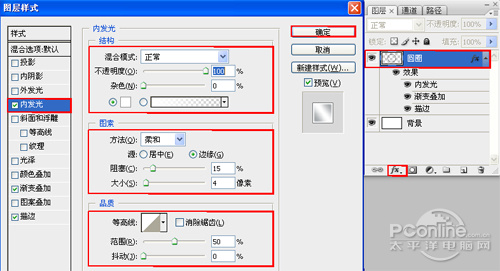
еӣ�